Windows 11: التفاصيل الكاملة التي تحتاج إلى معرفتها
نشرت: 2022-02-13هل تريد تنزيل Windows 11 للحصول على ميزات أفضل على جهازك؟ قبل الانتقال إلى تنزيل Windows 11 على جهازك ، يجب أن تعرف متطلبات النظام التي يجب أن يتعيّن على جهاز الكمبيوتر لديك. في هذا البرنامج التعليمي ، ستحصل على التفاصيل الكاملة التي تحتاج إلى معرفتها قبل الانتقال إلى تنزيل Windows 11.
في هذه المقالة ، قدمنا قائمة بالميزات التي تمت ملاحظتها في Windows 11 ، والفرق بين Windows 11 و Windows 10 ، ومتطلبات النظام ، وكيفية تنزيله على جهازك ، وغير ذلك الكثير.
جدول المحتويات
Windows 11: التفاصيل الكاملة التي تحتاج إلى معرفتها
ميزات النافذة 11
1. تطبيقات Android
الميزة الأولى والأفضل لنظام التشغيل Windows 11 هي أنه سيسمح لك بتنزيل تطبيقات Android من متجر Microsoft ، عبر متجر تطبيقات Amazon. يمكنك تنزيل ما يقرب من 5،00،000 تطبيق بما في ذلك Adobe Creative cloud و Disney + و TikTok و Pinterest و Zoom و Netflix و Uber وغيرها الكثير. يمكنك أيضًا الحصول على بعض التطبيقات المحلية مثل فرق Microsoft و NotePad و Visual studio والطلاء من متجر Microsoft.
2. قائمة ابدأ وسطح المكتب والمزيد
قائمة البداية لها شكل جديد. يتم وضعه في وسط الشاشة جنبًا إلى جنب مع شريط المهام. اعرض التطبيقات "المثبتة" وأحدث تطبيقاتك أو ملفاتك. يجعل الوصول إلى الأشياء أو الملفات التي تريدها بسرعة دون أي إلهاء.
تنتقل إدارة أجهزة سطح المكتب الافتراضية في Windows 11 إلى منطقة مخصصة أسفل الشاشة. يسمح لك بإنشاء أجهزة كمبيوتر مكتبية افتراضية منفصلة للعمل أو الاستخدام الشخصي أو الألعاب أو غيرها. يمكنك التبديل بينهما بسهولة دون أي اشتباكات. كما تم تحسين أدوات التحكم باللمس كثيرًا. تمت إعادة تصميم لوحة المفاتيح التي تعمل باللمس بحجم صغير ورموز تعبيرية وصوت أفضل عند النقر عليها.
يحتوي Windows 11 أيضًا على الضوء والظلام بشكل أكبر جنبًا إلى جنب مع الزوايا الدائرية للأيقونات مع نظام تشغيل فريد من نوعه. قدم الكثير من الخلفيات الملونة للاختيار من بينها أيضًا لشاشتك. من السهل الانتقال من سطح مكتب إلى كمبيوتر محمول وتحسينات التدوير بشكل أفضل. تم دمجه أيضًا مع Microsoft Teams لمحادثات المكالمات الجماعية والمزيد.
3. متعدد المهام
يوفر لك Windows 11 أيضًا ميزة تعدد المهام لاستخدام أفضل. إنه يجلب تخطيطات Snap جديدة ومجموعات Snap وسطح المكتب والمزيد. يساعدك على تنظيم النوافذ المتعددة المفتوحة في أعمدة وأقسام ، تمامًا مثل الكولاج والمزيد. من خلال تنظيم النوافذ بطريقة معينة يساعدك في الوصول إليها متى شئت بسهولة.
4. الحاجيات
أضاف Windows 11 أيضًا عناصر واجهة مستخدم إلى شريط المهام. يمكنك رؤية الطقس والأخبار وتذكيرات التقويم وقائمة المهام والصور الحديثة وغير ذلك الكثير من سطح المكتب بنقرة واحدة فقط. عندما تفتح هذه الأداة ، فإنها تنزلق عبر الشاشة تمامًا مثل الشاشة الزجاجية. لذلك ، هذا لا يزعج عملك. سوف تجد أيقونة القطعة على شريط المهام. يمكنك أيضًا الوصول إلى الأدوات الذكية في وضع ملء الشاشة عندما تريد رؤية كل شيء في وقت واحد. يمكنك إضافة أو إزالة عناصر واجهة المستخدم من شريط المهام في أي وقت تريده.
Windows 10 مقابل Windows 11
هناك العديد من الاختلافات بين نظام التشغيل Windows 11 و Windows 10. بعض الاختلافات مذكورة أدناه.
تطبيقات Android: لا يدعم Windows 10 تطبيقات Android على جهاز الكمبيوتر. لكن Windows 11 يسمح لك بتثبيت واستخدام تطبيقات Android من متجر Microsoft بسهولة.
Microsoft Teams: تحتاج إلى تثبيت Windows 10 على جهازك. يأتي Windows 11 مع تطبيق Microsoft team المتكامل لإجراء مكالمات جماعية ومحادثات للاستخدام المكتبي والشخصي.
أجهزة سطح المكتب الافتراضية: يعد الإعداد والتبديل بين أجهزة الكمبيوتر المكتبية الافتراضية للأغراض الشخصية والعمل والألعاب أمرًا سهلاً للغاية على نظام التشغيل Windows 11. في نظام التشغيل Windows 10 ، يعد الإعداد والاستخدام مهمة صعبة للغاية.
من السهل جدًا نقل التطبيقات أو أي حسابات من سطح المكتب إلى جهاز الكمبيوتر دون أي شيء مثير للاشمئزاز أثناء استخدام Windows 11. ولكنها ليست مهمة سهلة على Windows 10.
ما هي متطلبات النظام الدنيا لنظام التشغيل Windows 11؟
الحد الأدنى لمتطلبات النظام التي تحتاجها لتثبيت Windows 11 على جهاز الكمبيوتر الخاص بك هي
| المعالج | 1 جيجاهرتز أو أسرع مع نواتين أو أكثر على معالج 64 بت أو شريحة متوافقة |
| ذاكرة | 4 جيجا بايت رام |
| تخزين | 64 بت أو كبيرة |
| البرامج الثابتة للنظام | UEFI ، كابل تمهيد آمن |
| TPM | وحدة النظام الأساسي الموثوقة |
| بطاقة مصورات | رسومات متوافقة مع DirectX 12 / WDDM 2.X |
| عرض | > 9 ″ مع دقة HDR |
| اتصال بالإنترنت | يلزم توفر حساب Microsoft والاتصال بالإنترنت لإعداد Windows 11 home |
تتطلب بعض الميزات برنامجًا محددًا ، راجع متطلبات النظام التفصيلية.
- ذات صلة: كيفية إنشاء نسخة احتياطية لصورة Windows 10 بسهولة
- 5 طرق لإصلاحها لإعادة التشغيل لإصلاح أخطاء محرك الأقراص على نظام التشغيل Windows 10
هل سيحصل مستخدمو Windows 10 على ترقية Windows 11 مجانًا؟
نعم. سيحصل مستخدمو Windows 10 على ترقية Windows 11 مجانًا. ولكن فقط لأجهزة الكمبيوتر التي تعمل بأحدث إصدار من Windows 10. تحتاج إلى التحقق من جهاز الكمبيوتر الخاص بك لمعرفة ما إذا كانت متطلبات النظام الخاصة به تفي بمتطلبات Windows 11 أم لا. يمكنك معرفة ما إذا كنت تستخدم أحدث إصدار من Windows 10 في الإعدادات أو تحديثات Windows. تحتاج إلى الانتظار حتى عام 2022 للحصول على التحديث الكامل لنظام التشغيل Windows 11.
كيف يمكنني الحصول على Windows 11
تحتاج إلى الانضمام إلى برنامج Windows 11 Insider أو استخدام EaseUS Windows 11 Builder لتنزيل وتثبيت معاينة نظام التشغيل الجديد بسهولة. أولاً ، تحتاج إلى التحقق من جهاز الكمبيوتر الخاص بك باستخدام تطبيق Checker. إذا كان جهاز الكمبيوتر الخاص بك يفي بمتطلبات النظام ، فيمكنك الحصول على ترقية مجانية عندما يتعطل.
كيفية ترقية Windows 10 إلى Windows 11
فيما يلي الخطوات البسيطة لترقية Windows 10 إلى Windows 11. ما عليك سوى اتباع الخطوات التالية لإكمال مهمتك.
- افتح جهاز Windows الخاص بك. انتقل إلى الإعدادات باستخدام شريط البحث أو غير ذلك
- حدد خيار التحديثات والأمان.
- اختر الآن برنامج Windows Insider من اللوحة اليسرى في نافذة التحديثات والأمان.
- انقر فوق ابدأ. يبدأ التحميل.
ملاحظة: سيتم تفعيل خيار "البدء" فقط عندما يكون مفتاح بيانات التشخيص الاختياري على "تشغيل".
- اختر حسابًا لتبدأ وستظهر نافذة على الشاشة. انقر فوق علامة الجمع (+) لربط حساب Microsoft الخاص بك.
- بمجرد تسجيل الدخول بحسابك. يمكنك العثور على حسابك في برنامج Windows Insider.
- حدد القناة التي تريد الحصول على معاينة من الداخل من خلالها. يمكنك العثور على العديد من القنوات مثل قناة Dev للمطورين ، والقناة التجريبية للمستخدمين الأوائل وقناة معاينة الإصدار لأولئك الذين يرغبون في الحصول على أحدث إصدار. حدد الشخص الذي تريده. يأتي هذا المنشئ الداخلي مع قناة Dev. انقر عليه.
- Againg العودة إلى التحديثات والأمان ضمن الإعدادات. انقر فوق التحقق من وجود تحديثات.
- إذا وجدت تحديث معاينة Windows 11 من الداخل ، فانقر فوقه.
كيفية استخدام تطبيق Windows Checker
يتحقق تطبيق Windows Checker من توافق جهاز الكمبيوتر الخاص بك مع نظام التشغيل Windows 11 OS. من السهل جدًا استخدام تطبيق Windows checker. فقط قم بتنزيله على جهازك من الرابط وافتح التطبيق الذي تم تنزيله. انقر فوق خيار التحقق الآن.

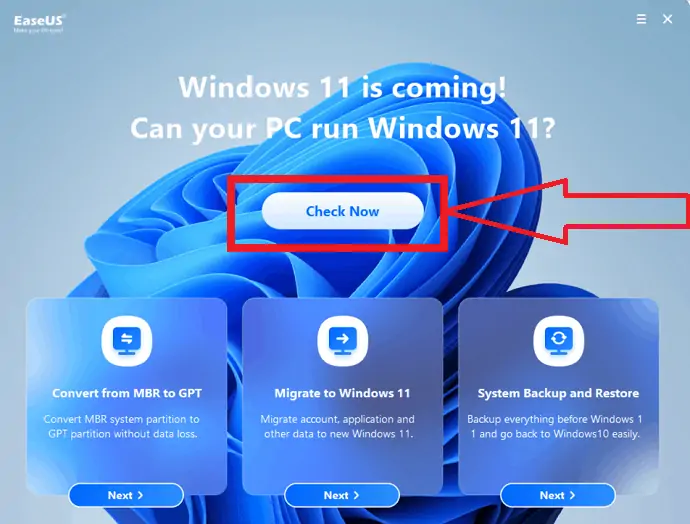
يبدأ في التحقق من جميع متطلبات النظام ويعرض الورقة ما إذا كان جهازك يمكنه تشغيل Windows 11 OS أم لا. يعرض كلاً من العناصر المتوافقة وغير المتوافقة على الشاشة. ستلاحظ نتيجة التوافق كما هو موضح في لقطة الشاشة أدناه.
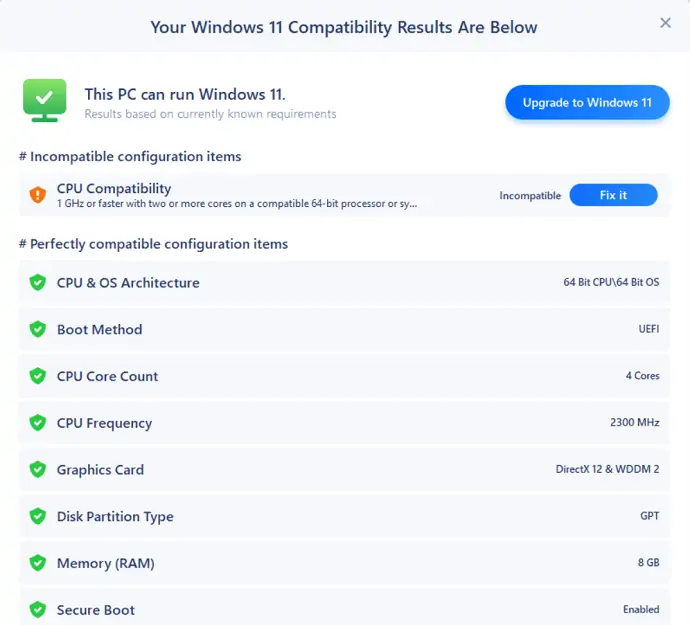
يمكنك مواجهة العديد من المشكلات الشائعة والمعقدة أثناء تنزيل نظام التشغيل Windows 11 أو استخدامه على جهازك. تساعدك مجموعة أدوات EaseUS على التغلب على كل هذه المشكلات. تعمل مجموعة أدوات استكشاف الأخطاء وإصلاحها EaseUS على إصلاح جميع المشكلات المتعلقة بأدوات البرامج بما في ذلك النسخ الاحتياطي والنقل وإدارة القرص الصلب واستعادة البيانات. دعنا نعرف التفاصيل الكاملة لتلك البرامج وأسعارها.
EaseUS تودو النسخ الاحتياطي
EaseUS Todo backup هي أداة نسخ احتياطي بسيطة لإجراء نسخ احتياطي لبياناتك بنقرات قليلة دون فقدان أي بيانات. انسخ بياناتك احتياطيًا واستعدها على أي من أجهزتك. سهولة النسخ الاحتياطي للملفات وبيانات النظام وبيانات القرص. يمكنك أيضًا إجراء نسخ احتياطي للبيانات السحابية بشكل فعال ، ولكن عليك أن تبدأ بحساب. الوصول إلى البيانات في أي مكان باستخدام حساب مصرح به. تم دمج هذا البرنامج مع وحدة النسخ ، ويساعد على نقل جميع البيانات من نظام التشغيل إلى SSD أو HDD إلى SSD دون إعادة التثبيت. لديها تقنية الاستعادة الشاملة لاستعادة البيانات دون فقدان البيانات أو أي تلف.
سمات:
- قم بعمل نسخة احتياطية من الموجهات والملفات وبيانات النظام ورسائل البريد الإلكتروني والصور ومقاطع الفيديو وغير ذلك الكثير.
- النسخ الاحتياطي الذكي: تعمل هذه الميزة على نسخ البيانات احتياطيًا كل نصف ساعة لأي تغييرات يتم إجراؤها على البيانات. كل 7 أيام ، يتم عمل نسخة احتياطية كاملة.
- الوصول إلى البيانات في أي وقت وفي أي مكان على الأجهزة المتصلة بحساب مصرح به.
- سهولة نقل البيانات من بحث صعب إلى آخر.
- وهو يدعم جدولة النسخ الاحتياطي والتشويش وضغط النسخ الاحتياطي.
- يدعم طرق النسخ الاحتياطي المختلفة.
- Universal Restore: يستعيد بيانات النظام إلى أي جهاز في دقائق ، بغض النظر عن النظام الأساسي. يعمل بسلاسة على الجهاز الجديد دون أي مشاكل.
السعر والخطط:
وهي متوفرة في ثلاث خطط مثل اشتراك لمدة عام وتحديثات مدى الحياة واشتراك لمدة عام + تخزين سحابي 1 تيرابايت. تتوفر بتكلفة 29.95 دولارًا في السنة و 59.00 دولارًا و 89.95 دولارًا. يمكنك أيضًا الحصول على خصم صغير على الترقيات لمدة عام واحد ومدى الحياة من خلال هذا الرابط.
برنامج EaseUS PC Trans
يساعد برنامج EaseUS PC Trans على نقل بياناتك من جهاز كمبيوتر إلى آخر بسهولة دون أي خسارة وفساد. انقل التطبيقات المثبتة على جهاز الكمبيوتر السابق مع البيانات. يمكنك أيضًا نقل البيانات من محرك أقراص ثابت إلى آخر. يقوم بنسخ البيانات الموجودة على محرك أقراص واحد ونقل البيانات إلى محرك آخر ، لذلك لا توجد إمكانية لفقدان بياناتك القيمة. يزيل الملفات الكبيرة التي تبطئ الأداء لتحسين أداء جهاز الكمبيوتر الخاص بك.
سمات:
- انتقال سريع وسهل من جهاز كمبيوتر إلى آخر أو بين قرصين.
- زيادة أداء الكمبيوتر عن طريق نقل الملفات الكبيرة بعيدًا عن القرص الحالي.
- نقل التطبيقات والملفات والإعداد بين الأجهزة.
- انسخ البيانات بالكامل في جهاز واحد لتجنب بعض الأخطاء غير المسبوقة وفقدان البيانات.
- انقل الملفات بثلاث طرق مختلفة: النقل عبر اتصال الشبكة وعبر الصور وبين الأجهزة المحلية.
السعر والخطط:
الخطة الاحترافية متاحة بتكلفة 49.95 دولارًا وخطة الفني بسعر 399.00 دولارًا. تبلغ تكلفة الخطط الاحترافية للاشتراك لمدة عام 59.95 دولارًا وتكلفة التحديثات مدى الحياة 69.95 دولارًا. يمكنك خصم بسيط على الخطة الاحترافية من خلال هذا الرابط.
برنامج EaseUS Partition Master
EaseUS Partition Master هي أداة لتقسيم القرص الصلب الخاص بك إلى عدة أقسام. يساعد في الوصول إلى البيانات جيدة التنظيم بشكل أسرع من وجود كل شيء في مكان واحد. يمكنك زيادة أداء القرص بتقليل حجم المقطع. يساعد على حماية بيانات النظام من التلف عن طريق تقسيم البيانات الأخرى من ملفات النظام.
من السهل إجراء نسخ احتياطي لبيانات القسم بالكامل بدلاً من اختيار المجلدات الفردية. يمكنك أيضًا تثبيت نظام تشغيل آخر دون لمس نظام تشغيل النظام الحالي. وهو متوافق مع منصات متعددة. يقوم بترحيل نظام التشغيل بسهولة إلى HDD أو SSD عند تغيير محرك الأقراص الخاص بك. يقوم تلقائيًا بضبط حالة القسم على الحالة السابقة عندما يحدث خطأ ما أثناء ضبط الأقسام ويحميها من الأخطاء عندما تتعطل عملية القسم بسبب مشكلة في الجهاز.
يأتي برنامج التقسيم مصحوبًا بالأدوات الكاملة المعبأة لإلغاء تأمين كل الإمكانات الكاملة لمحرك الأقراص الثابتة. يمكنك إنشاء القسم الموجود وتغيير حجمه. انقل الأقسام من موقع إلى آخر ، ادمج الأقسام أو اقسمها. قم بتهيئة القرص الصلب أو القسم بسهولة للتحقق من أخطاء القرص. امسح جميع الملفات غير المرغوب فيها والمجلدات غير الضرورية للحصول على أداء أفضل وتحرير المزيد من مساحة التخزين. إخفاء أو مسح القسم لحماية البيانات الحساسة ، وتغيير أسماء الملفات أو أحرف محركات الأقراص كما تريد ، والعديد من الميزات الأخرى.
يعمل مدير القسم أيضًا كمحول لتغيير البيانات أو ملفات التقسيم من قرص MBR وقرص GPT. يقوم بتحويل نظام الملفات من قسم FAT32 / FAT16 / FAT12 إلى NTFS ، والقسم الأساسي إلى المحلي والعكس صحيح ، ويحول الديناميكي إلى الأساسي والعكس بالعكس دون حذف الأقسام ، وما إلى ذلك.
سمات:
- إنشاء قسم وتغيير حجم القسم.
- دمج أو تقسيم القسم بسهولة.
- حمايتهم من الأخطاء.
- نقل القسم دون التأثير على البيانات.
- إخفاء الأقسام لحماية البيانات الحساسة.
- امسح الملفات غير المرغوب فيها.
- قم بتهيئة القرص الصلب ومحاذاة الأقسام.
- قم بتحرير محرك أقراص النظام لتشغيل تحديثات النظام.
السعر والخطط:
الإصدار الحالي من EaseUS Partition master متاح بسعر 39.95 دولارًا ورخصة مدى الحياة بسعر 59.95 دولارًا. يمكنك الحصول على هذه التراخيص بسعر 19.97 دولارًا و 29.97 دولارًا بعد خصم بسيط. للحصول على أسعار الخصم هذه قم بزيارة الرابط.
معالج استعادة البيانات EaseUS
EaseUS Data Recovery Wizard هو أداة احترافية لاستعادة البيانات المفقودة. يستعيد البيانات المحذوفة من أي نوع من الأدوات الإلكترونية مثل بطاقة الذاكرة والقرص الصلب وأيضًا من محرك أقراص USB. يدعم ما يقرب من 1000 نوع من التنسيقات. يستعيد الصور والمستندات ومقاطع الفيديو المحذوفة والمنسقة والمفقودة وغيرها الكثير طالما يمكن مسحها ضوئيًا. ويشمل أيضًا أدوات إصلاح الصور والفيديو.
يوفر وضع مسح أفضل بطريقتين. يستغرق وضع الفحص السريع وقتًا قصيرًا لفحص الملفات ويستغرق وضع المسح العميق مزيدًا من الوقت لمسح الملفات بوصة بوصة من محرك الأقراص بأكمله. يمكنك بسهولة تصفية الملفات حسب التاريخ والوقت ونوع الملف والكلمة الأساسية والعلامة والمعرف. فرز الملفات التي تريدها عن طريق المسح.
يساعد برنامج EaseUS لاستعادة البيانات على استعادة الملفات في الوقت الفعلي. يمكنك فحص واستعادة الملفات في وقت واحد دون اشتباكات. قم بمعاينة الملفات قبل الذهاب لاستعادة أو إصلاح الملفات التالفة. تصدير أو استيراد الملفات متى شئت. يساعدك على استعادة الملفات المفقودة وإصلاح الملفات التالفة دون التأثير على البيانات الأصلية. يمكنك استرداد البيانات حتى 2 جيجا بايت مجانًا.
السعر والخطط:
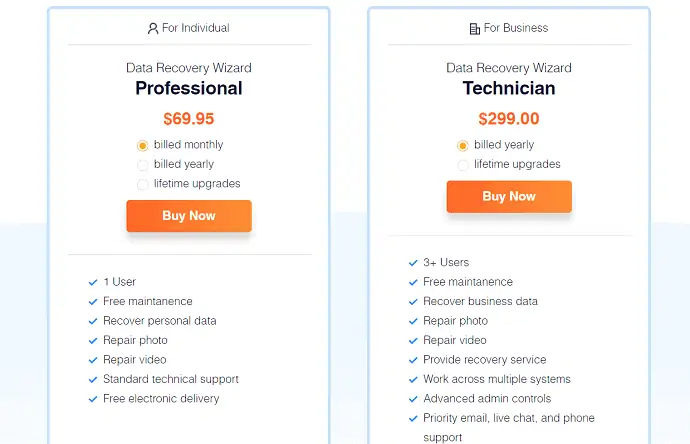
يتوفر EaseUS لاستعادة البيانات في خطتين احترافي وفني. تتوفر الخطة الشهرية بتكلفة 69.95 دولارًا ، سنويًا - 99.95 دولارًا ، ويتوفر ترخيص مدى الحياة بسعر 149.95 دولارًا. تبلغ تكلفة خطة الفني 299.00 دولارًا في السنة و 499 دولارًا أمريكيًا للترقيات مدى الحياة.
جميع الأدوات المذكورة أعلاه هي أدوات ترقية Windows 11 لاستعادة البيانات المفقودة أو التالفة ، وتقسيم محرك الأقراص ، ونقل التطبيقات والملفات بشكل أسرع ، والنسخ الاحتياطي للبيانات الممسوحة ضوئيًا.
- ذات صلة: كيفية إظهار أو إخفاء أيقونات سطح المكتب في نظام التشغيل Windows 10
- أفضل 7 طرق لتخصيص مظهر ومظهر Windows 10
آمل أن يساعدك هذا البرنامج التعليمي في التعرف على Windows 11: التفاصيل الكاملة التي تحتاج إلى معرفتها . إذا كنت تريد أن تقول أي شيء ، فأخبرنا بذلك من خلال أقسام التعليقات. إذا أعجبك هذا المقال ، فيرجى مشاركته ومتابعة WhatVwant على Facebook و Twitter و YouTube لمزيد من النصائح الفنية.
Windows 11: التفاصيل الكاملة التي تريد معرفتها - الأسئلة الشائعة
كيف تتحقق من أن الجهاز يلبي متطلبات نظام Windows 11 أم لا؟
بمساعدة تطبيق Checker ، يمكنك معرفة ما إذا كان نظامك متوافقًا مع Windows 11 أم لا.
هل يمكن أن يدعم Windows 11 تطبيقات Android على جهاز الكمبيوتر؟
نعم. يمكنك استخدام تطبيقات Android على جهاز كمبيوتر يعمل بنظام Windows 11.
ما هي الميزات الرئيسية لنظام التشغيل Windows 11؟
الميزات الرئيسية لنظام التشغيل Windows 11 هي الأدوات ، المتوافقة مع تطبيقات Android ، وتدعم تعدد المهام ، والوضع الخفيف والظلام بزوايا مستديرة ، ومتكامل مع Microsoft Teams ، وغيرها الكثير.
كيفية تنزيل Windows 11؟
تحتاج إلى معرفة أن جهازك يعمل على إصدار سابق من Windows أم لا ومتطلبات النظام. إذا كان كل هؤلاء على ما يرام ، فيمكنك تنزيل windows 11 من خلال الانضمام إلى برنامج windows 11 insider أو استخدام EaseUs Windows 11 builder.
